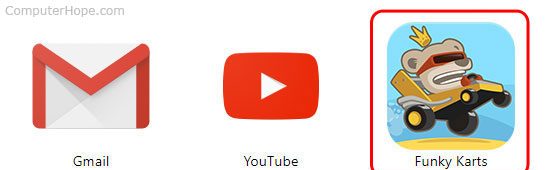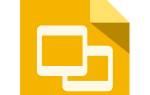Google Chrome в настоящее время является самым популярным веб-браузером. Он имеет несколько уникальных функций, в том числе возможность загружать приложения не только на смартфон, но и на настольный компьютер, ноутбук и Chromebook. Чтобы узнать, как загрузить приложения Google Chrome на эти устройства, выполните следующие действия.
Добавить приложение на настольный компьютер, ноутбук или Chromebook
- Откройте интернет-браузер Google Chrome.
- Перейдите в Интернет-магазин Chrome.
- В левой части окна браузера нажмите «Приложения».
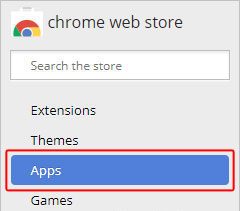
- Отсюда вы можете либо использовать панель поиска (показанную выше), либо пролистать приложения, предлагаемые Google.
- Найдя приложение, которое вы хотите загрузить, щелкните его, а затем нажмите
 кнопка.
кнопка. - Вы должны увидеть небольшую подсказку с просьбой подтвердить ваш выбор. Нажмите Добавить приложение.
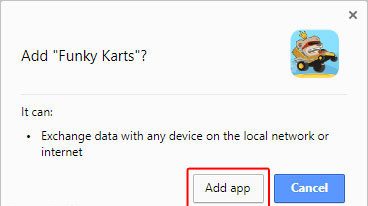
- После того, как вы нажали «Добавить приложение», вы должны увидеть его в списке приложений. Чтобы просмотреть список приложений Chrome, введите специальный URL-адрес chrome: // apps в адресной строке Chrome и нажмите Enter.